עם כל כך הרבה תכונות ופונקציונליות המוטמעות בטלפונים סלולריים רגילים, המשתמשים השתוקקו למשהו עם הרבה יותר פונקציונליות וקלות שימוש. Treo הוציאה הצלחה כזו שהסמארטפונים הפכו פופולריים יותר ויותר. ה-T-Mobile Wing נכנס לקבוצת הטלפונים הזו ומחליף את ה-T-Mobile MDA. הוא כולל כל מה שתרצו מסמארטפון: דפדפן אינטרנט, נגן MP3, הודעות מיידיות, מצלמה, לקוח דוא"ל, נגן וידאו ועוד הרבה יותר.
סקירת סרטון ה-T-Mobile Wing של PhoneArena
ה-Wing הוא סליידר עם מקלדת QWERTY ותצוגה גדולה בגודל 2.8 אינץ'. הצג, רגיש למגע עם 65 אלף צבעים ברזולוציה של 240 על 320, שולט בחזית הטלפון. התצוגה מאוד עשירה ומוארת. הפעמים היחידות שהייתה לנו בעיה לראות את התצוגה בחוץ הייתה כשהשמש זרחה ישירות עליה. ממש מתחת למסך נמצאים המקשים הרכים, ה-D-pad ומקשי הקיצור המאפשרים לך להשלים את רוב הפונקציות. מעל המסך נמצאת האפרכסת. משמאל ומימין, יש נוריות אינדיקטיביות קטנות המודיעות לך על מה נמצא בשימוש. השמאלי יודיע לך על מצב המתנה של GSM/GPRS/EDGE, הודעה, רשת וסוללה ואילו הימני יודיע לך אם Bluetooth או Wi-Fi פועלים.
גם עם הגודל והמשקל של הטלפון, הוא מאוד נוח לאחיזה ולשימוש. הגימור הוא חומר רך למגע כחול כהה שנותן לך הרבה אחיזה. המבנה מרגיש מאוד מוצק ויש מעט משחק עם מנגנון ההזזה במצב סגור או פתוח, כל זה בכיוון אליו גולשת המקלדת. יש לפתוח את מנגנון ההזזה בערך באמצע הדרך ואז הקפיץ ידאג לכל השאר כשהטלפון נפתח או נסגר.
דֶגֶם | מימד (אינץ') | מימד (MM) | משקל (OZ) | משקל (גרם) |
אגף T-Mobile | 4.29 אינץ' x 2.32 אינץ' x 0.66 אינץ' | 109 x 59 x 17 | 5,9 | 168 |
T-Mobile MDA | 4.25 אינץ' x 2.28 אינץ' x 0.93 אינץ' | 108 x 58 x 24 | 5,6 | 160 |
סינגולר 8525 | 4.4 אינץ' x 2.3 אינץ' x 0.86 אינץ' | 112.5 x 58 x 22 | 6,2 | 176 |
בלקברי 8800 | 4.5 אינץ' x 2.6 אינץ' x 0.6 אינץ' | 114 x 66 x 14 | 4,7 | 134 |
אפל אייפון | 4.5 אינץ' x 2.4 אינץ' x 0.46 אינץ' | 115 x 61 x 11.6 | 4,8 | 135 |

הטלפון נפתח ימינה ומציג את המלאמקלדת QWERTY. בחלק העליון של המקלדת ישנם שני אינדיקטורים המודיעים למשתמש אם כפתור Caps Lock או alt מופעל או לא. מימין לאלה, ממוקמים שני לחצני מגע רכים. כל המפתחות צריכים לפעולות הקשורות אליהם. הפעולות הכלליות נצבעות בלבן והאפשרויות המשניות, המופעלות בלחיצה על מקש alt, נצבעות בכחול. כל כפתור מורם וניתן להבחין בו בקלות מהכפתורים האחרים סביבו. הכפתורים קטנים וניתן ללחוץ על הכפתור השגוי לפעמים בעת הקלדה ממש מהירה.
עלצד שמאלשל הטלפון, יש את קיצור הדרך למצלמה, מחוון עוצמת הקול, חריץ microSD ומחזיק רצועה. קל מאוד ללחוץ על קיצור הדרך למצלמה תוך החזקת הטלפון ביד שמאל או ימין. מחוון עוצמת הקול קצת קשה לשימוש ונדנדה יהיה הרבה יותר מתאים. יש חתיכת פלסטיק מוגבהת כך שקל יותר להזיז אותה לעומת חתיכת הזזה לבד אבל זה עדיין לא עוזר הרבה אלא אם כן הוא מוזז באמצעות הציפורן שלך.
בתחתית, יש את המיקרופון, וחיבור ה-miniUSB המשמש לטעינת הטלפון, לחבר אותו למחשב או לחיבור אוזניות אליו. למרות שהמחבר לא נראה כמו מחבר miniUSB רגיל, הוא יעבוד עם כל כבל miniUSB.
ממוקם עליָמִיןשל הטלפון הם קיצור ההודעות, קיצור הפקודה הקולית והעט. הסטיילוס ממוקם בפינה התחתונה והוא מעוצב כך שיתאים לחלקות הטלפון. זה לא חייב לשמש בכלל אבל נותן בחירה הרבה יותר מדויקת מאשר דמות.
ממשרֹאשׁהוא כפתור ההפעלה. כדי להפעיל את הטלפון, פשוט לחץ על הכפתור והמתן. כדי לכבות אותו, אתה צריך להחזיק אותו במשך כמה שניות והוא ינחה אותך עם הודעה אם אתה רוצה או לא כזה את המכשיר למטה. כדי להעביר את הטלפון למצב שינה, פשוט לחץ על לחצן ההפעלה פעם אחת. לחיצה נוספת תוציא את הטלפון ממצב שינה.

כולובְּחֲזָרָהשל הטלפון מרכיב את כיסוי הסוללה. בפינה השמאלית העליונה נמצאים רמקול הדיבורית, מצלמת 2MP והמשקף. בפינה השמאלית התחתונה יש חיבור לאנטנה חיצונית. לטלפון אין פלאש, וזה חבל לראות שרוב הטלפונים מציעים תכונה זו יחד עם המצלמה. כדי להסיר את מכסה הסוללה, אתה פשוט דוחף את הכיסוי כלפי מעלה ומשוך אותו. זה יגלה את הסוללה שהיא סוללת 1130mAH Li-ion המדורגת ל-5 שעות של זמן דיבור או 200 שעות של המתנה.
מִמְשָׁק:
T-mobile Wing הוא מכשיר Windows Mobile 6 Professional ובסך הכל, התוכנה והאפשרויות שלו זהות כמעט לחלוטין לשאר הטלפונים המשתמשים באותה מערכת הפעלה. אם אתה יודע את זה, אז האפשרויות שמציע הטלפון לרבות ספר טלפונים, מארגן, הודעות, נגן מדיה וכו' לא יפתיעו אותך ויהיו מוכרות לך. לכן עליך לזכור שבעיות מסוימות ותכונות חיוביות שלהן תקפות לא רק עבור דגמי הטלפון או המותג, אלא גם עבור הדגמים המשתמשים במערכת הפעלה זו (WM6 Professional).
ספר טלפונים:
ספר הטלפונים של WM6 אינו שונה בהרבה מספר הטלפונים של WM5. אין לו הגבלה על כמות אנשי הקשר שניתן להוסיף, תלוי רק בזיכרון הזמין. כאשר אתה פותח את ספר הטלפונים כל אנשי הקשר מוצגים כרשימה; כל שדה מורכב מהשם והמספר של איש הקשר, כאשר אות המוצבת לידם מציינת מהו סוג המספר (w – עבודה; m – נייד וכו'). התמונות אינן מוצגות גם אם יש אחת מצורפת לאיש הקשר.
השורה המוצגת בחלק העליון של המסך היא שדה חיפוש, שמתחיל לחפש את השמות והמספרים בהזנת סמל – ככל שתקליד יותר סמלים, כך ההתאמה מדויקת יותר – זה די שימושי! זה מחפש את כל השמות שהוזנו עבור איש הקשר, אבל אם אתה רוצה למצוא לפי שדה אחר כמו "חברה" למשל, עליך להשתמש באפליקציית "חיפוש". ישנן כרטיסיות עם אותיות שונות (מחולקות לקבוצות של שלוש) ממש מתחתיה. כך תוכלו לסדר את אנשי הקשר כך שרק אלו שמתחילים באות נתונה יוצגו. שתי תכונות החיפוש הללו שימושיות למדי והן הופכות את מציאת איש קשר מסוים בספר הטלפונים למהיר מאוד.
חבל שזה לא המקרה מתיהוספת שם חדשלספר הטלפונים; המכשיר מציע יותר מדי יכולות, כולל מספרי עבודה ומספרים ביתיים, אבל יש רק אחד לנייד – משהו די לא נוח מכיוון שזה בדיוק המקום אליו רצינו להוסיף מספרים מרובים. שדות הכתובות, הדואר האלקטרוני ושאר הכתובות הרבים מבלבלים אותך עוד יותר - זה היה הרבה יותר קל אם השדות הנפוצים ביותר היו מודגשים בדרך כלשהי. היינו בוחרים לעשות זאת בשדות שם, תמונה, מספר נייד ודואר אלקטרוני וכך למצוא אותם היה קל, ומבטל את הצורך לעבור על הרשימה הארוכה.
ניתן להקצות תמונות אישיות ורינגטונים לכל איש קשר; אין הגבלה על גודל התמונות, אבל הן מוצגות בגודל קטן מאוד אפילו בשיחה נכנסת - אנחנו חושבים שהן חסרות תועלת. ניתן גם להוסיף הערה לכל איש קשר.
הבעיה של WM5 שבגללה לא הצלחת להוסיף מספר לא ידוע מהיסטוריית השיחות לאיש קשר קיים, מתבטלת כאן.
חייגן:
אתה יכול לחייג מספר שאינו כלול באנשי הקשר שלך על ידי הזנת המספרים שלו. ניתן לעשות זאת על ידי העלאת המקלדת הדיגיטלית או על ידי שימוש במקלדת הפיזית. כדי להציג מקלדת דיגיטלית זו יש ללחוץ פעם אחת על המקלט הירוק. בעת שימוש במקלדת הפיזית, אותה תצוגה תראה ואתה רק צריך להתחיל לחייג את המספר. תראה מידע על המספר האחרון שחוייג ותוכל לחייג אליו על ידי לחיצה נוספת על השפופרת הירוקה.
לחיצה על הכפתורים תתחיל לזקוף את הספרות של מספר אפשרי, אך במקביל תחפש בספר הטלפונים כאילו אתה מזקיף טקסט על ידי מערכת קלט טקסט חזוי. אז כדי להתקשר לג'ון אתה יכול ללחוץ על 5-6-4-6 ואנשי הקשר התואמים יוצגו ברשימה.
מְאַרגֵן:
אַזעָקָהניתן לגשת ישירות דרך מסך הבית, על ידי הקשה על השעון. הם שלושה, וניתן להגדיר את כולם כך שיהיו פעילים בימים מסוימים בשבוע, ותוכלו גם להקצות שמות וצלילים שונים לכל אחד מהם. כל האזעקות יכולות להיות פעילות בו זמנית, ובסך הכל הן קלות לשימוש ולעשות את מה שהן אמורות לעשות. אנו די מאוכזבים מכך שמספרם מוגבל לשלושה, כפי שהיה בגרסה הקודמת של מערכת ההפעלה.
הלשונית הבאה בתפריט זה היא השעון; יש לידו שדה שנקרא ביקור שיכול לשמש כשעון עולמי– בחר מיקום אחר והטלפון יתחיל להשתמש בזמן המקומי שלו. לשעון יש אפשרות להציג בשורת הכותרת של כל התפריטים, וזה שימושי.
בתפריט הטלפון תוכל למצוא את האלקטרוני שלךלוּחַ שָׁנָהשבו תוכל לשמור את הפגישות שלך. יש להם שדות לנושא, שעת התחלה/סיום/אירוע כל היום, מיקום, הערות. אתה יכול להשתמש באפשרויות כמו: תזכורת (הודעה מוקדמת 1/5/10/15/30/45 דקות, 1/2/3/4/5/6 שעה/יום/שבוע), הישנות (פעם אחת, כל (באותו יום -של השבוע), יום (אותו תאריך) של כל חודש, כל (אותו תאריך וחודש) לכל שנה, רגישות (רגיל, אישי, פרטי, סודי ניתן גם להוסיף משתתפים). (חובה או אופציונלי) מאנשי הקשר שלך שבהם נוספו כתובות דואר אלקטרוני ולאן יישלחו בקשות לפגישה.
בחינת לוח השנה יכולה להתבצע לפי יום/שבוע/חודש וניתן לבחור יום התחלה לשבוע ומשך השבוע (שבוע 5-6-7 ימים). הפגישות של היום מוצגות בבירור במגבלות הזמן שלהן, כך שתוכל לראות את הזמן הפנוי שלך במבט חטוף. זה אחד הדברים החדשים של WM6 בהשוואה ל-WM5.
לאגף אין טובפקודות קוליותמערכת אלא רק אפשרות לחיוג קולי של אנשי קשר שיש להזין מראש. מדובר במערכת די לא נוחה, מגושמת וישנה וחבל שהיצרן לא השתמש במשהו טוב יותר. לסמארטפונים Eten ונוקיה, למשל, יש מערכת פקודות/חיוג קוליות שאינן תלויות ברמקול.
הודעות:
סוגי הודעות שונים ממוקמים בתפריט אחד - SMS, MMS ודואר אלקטרוני. אין כאן שום דבר בלתי צפוי. אם אינך מעוניין להשתמש במקלדת המובנית, הזנת טקסט מתבצעת באחת משיטות תצוגת המגע הבאות:
- בלוק מזהה
- מִקלֶדֶת
- זיהוי אותיות
- מתמלל
אנו חושבים שהמקלדת על המסך היא הדרך המהירה והנוחה ביותר לעשות זאת, אבל אם תאמן את השיטות האחרות, הן גם יכולות להיות שימושיות למדי! בשילוב עם מערכת החיזוי T9, הזנת טקסט עם הטלפון היא ממש מהירה.
במרחק צעדים ספורים בלבד נמצאת האפשרות להוסיף את חשבון הדואר האלקטרוני שלך (POP3 או IMAP) ולהשתמש בו בטלפון הנייד שלך. Windows Mobile 6 כבר תומך בדואר אלקטרוני בפורמט HTML. הלקוח דומה מאוד ל-Outlook במחשב, אתה יכול לסנן את תיבת הדואר הנכנס שלך כדי לראות רק כמה תוצאות, להשיב להודעה או להעביר אותה לאדם אחר. התמיכה בקבצים מצורפים מאפשרת להוריד או לשלוח אחד, בנוסף לגוף הטקסט. ניתן להגדיר את הטלפון לסנכרון עם Exchange Server של החברה שלך.
כסטנדרט, Windows Mobile מגיעה נטענת מראש עם הגרסה הניידת של Live! מסנג'ר (MSN). חשבון Windows Live יתווסף בהודעות בעת הוספת חשבון הדואר האלקטרוני שלך. כטלפון T-Mobile, ל-Wing יש גם אפליקציית מסרים מידיים של צד שלישי עבור AIM, Yahoo! וצ'אט ICQ.
קישוריות:
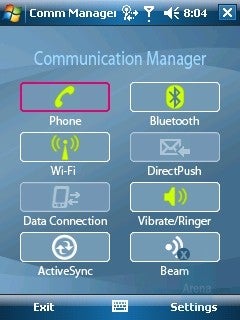
Wing הוא דגם quad-band, המאפשר להשתמש בו כטלפון עולמי. מכיוון שמדובר בטלפון T-Mobile, הוא אינו מצויד ביכולות 3G, במקום זאת תגלשו באינטרנט דרך EDGE. גם כאשר T-Mobile תשיק את רשת ה-3G שלהם, הכנף לא תוכל לנצל אותה.
סטנדרטי עבור סמארטפון, Wi-Fi ו-Bluetooth זמינים. בלוטות' משמש בעיקר לחיבור למכשירים קרובים אחרים, כאביזרים (אוזניות, ערכות רכב, התקני מולטימדיה) ולהעברת נתונים (העברת קבצים לטלפון/מחשב אחר). הטכנולוגיה עוזרת לחיבור אלחוטי ומהירות העברת הנתונים שהשגנו הייתה כ-40KB שזה די איטי בהשוואה לחיבור החוטי בכבל שהיה גבוה פי 8 – 320 KB כלומר שיר בפורמט MP3 בגודל ממוצע של כ-5MB יהיה יועלה תוך 16 שניות. כמו כל מכשירי Windows אחרים, עליך להתקין את ActiveSync במחשב כדי להתחבר אליו. התוכנית תאפשר לך לסנכרן בקלות את הטלפון (אנשי קשר, מיילים, מארגן) עם Outlook.
עם WiFi אתה יכול להתחבר לרשת LAN אלחוטית המכסה אותך, להשתמש בה כמקור אינטרנט ולהציג תיקיות משותפות (הזן \\שם-מחשב ב-Internet Explorer ותראה מה משותף). בבדיקה שלנו החיבור היה 50KB/sec.
לַאִינטֶרנֶט:
הגרסה הניידת של Internet Explorer משמשת לגלישה באינטרנט; טעינת דפים סטנדרטיים בגודל מלא אינה בעיה, בגלל הרזולוציה הגבוהה יחסית (320x240 פיקסלים) של מכשירים כאלה אבל צריך לגלול אופקית וגם אנכית כמעט כל הזמן. אם אתה רוצה לקרוא טקסט, כמעט בטוח שלא תוכל להתאים את כל השורה ב-240 (או 320 אם תשים את הטלפון במצב לרוחב) אלה. שימוש במסך מלא הוא כמעט חובה כאשר הדף נטען.
ישנה גם אפשרות של One Column View שמייתרת את הצורך בגלילה אופקית אך מגדילה את הצורך בגלילה אנכית. הדף מצטמצם וכך הוא משנה את המראה הראשוני שלו. מכיוון שזהו Pocket PC, אתה תמיד יכול להשתמש בתוכנת צד שלישי כדי להחליף את המקור.
מַצלֵמָה:
הכנף מצוידת במצלמת 2MP. כפי שצוין קודם לכן, הוא אינו מגיע עם פלאש מובנה ולכן הוא די חסר ערך כאשר מנסים לצלם תמונות בסביבה חשוכה.
לאחר לחיצה על קיצור הדרך, הממשק עולה תוך כ-2 שניות. כדי להחזיק את המצלמה זקופה, עליך להחזיק אותה באותו כיוון כפי שהיית עושה בעת שימוש במקלדת הפיזית. המצלמה עושה שימוש מלא במסך הרחב ויש להחזיק אותה לצדדים, כאילו המקלדת הורחבה.
הפריסה דומה לממשק של דגמים אחרים (P3300). ברגע שנלחץ על קיצור הדרך לצלם תמונה, הכנף מצלם את התמונה כמעט מיד. ניתן לצלם כ-4 תמונות תוך פרק זמן של 10 שניות.
איכות התמונה טובה אבל לא מעולה. תמונות אמנם יוצאות נהדר אבל יש רגעים שהן נראים כאילו הן לא ממוקדות כמו שצריך. זה יכול להיות בגלל היעדר תכונת פוקוס אוטומטי עם הכנף. המצלמה מצוינת למכשיר שמנסה להיות טוב בכל דבר ולא להתמקד יותר מדי באזור אחד.
מולטימדיה:
הכנף מצוידת בגרסה הניידת הסטנדרטית של Windows Media Player. זהו נגן מולטימדיה לקבצי מוזיקה ווידאו. פורמט MP3 נתמך, כמו גם WMA ו-WAV. לאחר עדכון הספרייה בקבצים, כל הסוגים הנתמכים נמצאים, וניתן להוסיף אותם לרשימות השמעה. פונקציה זו אינה מיושמת היטב והארגון שלהן די קשה. ניתן לצפות בשירים לפי אמן, אלבום וז'אנר, שכן אלו לקוחים מתגית ה-ID3 של הקבצים.
פורמטי הווידאו הנתמכים הם MPEG4/H.263, WMV ו-3GP, בעוד שהאיכות של האחרונים נמוכה למדי. ניתן לצפות בהם במסך מלא ואיכות התמונה טובה למדי ונראית נחמדה מאוד בתצוגה של כמעט שלושה אינץ'. למרות שהמעבד אינו מהיר במיוחד, אנו שמחים שלא מדלגים על פריימים.
ישנן שלוש שיטות להאזנה למוזיקה ב-Wing: הרמקול מאחור, אוזניות USB או אוזניות בלוטות'. הרמקול מאחור עושה טוב מאוד בהתחשב בגודלו. בווליום מלא, הצליל חזק מאוד אך חסר דיוק. את השירה אפשר להטביע בקלות על ידי כלים, אבל ברגע שהווליום מופחת מעט, אפשר לשמוע את המילים הרבה יותר טוב.
כאשר משתמשים באוזניות שסופקו עם הטלפון, הצליל הרבה יותר ברור ומדויק. אפילו בווליום מקסימלי, הצליל חד ומדויק. בס חסר בטלפון אבל למוזיקה בדרכים, זה מכשיר נהדר. כדי שלא תצטרכו להשתמש במנדנדת הווליום כדי לכוונן את עוצמת הקול, קיים מתג בקרת עוצמת הקול הממוקם על האוזניות. כמו בכל האוזניות המסופקות עם טלפונים סלולריים, למתג יש גם MIC מובנה וכפתור לקבלה ולניתוק שיחות. למרבה הצער, הכנף אינה מציעה שקע 3.5 מ"מ אלא משתמש בחיבור ה-USB. יש מפצל USB שסופק עם החבילה אך לא מתאם USB ל-3.5 מ"מ.
השיטה הסופית להאזנה למוזיקה היא עם אוזניות בלוטות'. הכנף, למרבה הצער, אינו מצויד ב-A2DP. הסאונד יוצא מאוד פצפוץ ושטוח דרך האוזניות. עם זאת, אין בעיות בשימוש בכפתורים באוזניות. שימוש באוזניות Bluetooth מוצע רק כאשר אין לך אפשרות אחרת.
ניתן לשלוט ב-Windows Media Player (WMP) באמצעות הלחצנים שעל המסך או באמצעות ה-d-pad. עם הפקדים על המסך, ישנם הכפתורים הרגילים שרואים ב-WMP, הפעלה/השהיה, הרצה קדימה, הרצה אחורה, דילוג, חזרה אחורה, עוצמת הקול מעלה והורדה. באמצעות ה-d-pad, למעלה ולמטה ישלטו בעוצמת הקול. שמאלה שולחת אותך חזרה לתחילת השיר או לשיר הקודם בלחיצה, אך אם החזקת הלחיצה תחזור אחורה. ימין ידלג לשיר הבא בלחיצה או יעבור מהר קדימה כאשר החזק אותו. גם הרצה אחורה וגם קדימה מדלגים על השיר במרווחים של 5 שניות ועושים זאת מהר מאוד. הכפתור המרכזי משמש כלחצן ההפעלה/השהיה.
אם מגיעה שיחה, WMP תשהה את השיר ולאחר מכן יחדש אותו לאחר שהשיחה תסתיים. נגן המוזיקה יכול גם לנגן ברקע בזמן ביצוע פונקציות אחרות.
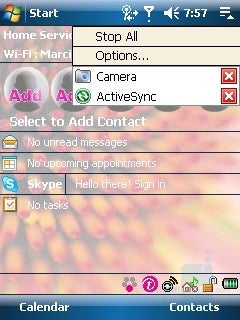
מנהל משימות
ל-Wing יש 128MB ROM ו-64MB RAM שזה נורמלי, בהשוואה לדגמים דומים אחרים. ניתן להרחיב את קיבולת הזיכרון הפנימי דרך חריץ כרטיס ה-microSD. זה מגיע מותקן מראש עם מנהל המשימות, שנמצא בפינה השמאלית העליונה של מסך הבית שלך. כאן תוכלו להקיש ולסגור את היישומים הטעונים בשנייה, על מנת לפנות זיכרון RAM.
WM עבור PPC מספק יכולות בלתי מוגבלות להתקנת תוכנה. ההגבלות היחידות הן הזיכרון הזמין והחומרה של הטלפון. הבעיה הראשונה נפתרת בקלות על ידי קבלת כרטיס זיכרון שכן ישנם כרטיסי microSD בעלי קיבולת של עד מספר ג'יגה-בייט. כל טלפון WM6 Professional מגיע עם תוכניות ששונו, יישומי מחשב ידועים בגרסאות "כיס". תוכנות כאלה הן הגרסאות הניידות של (מיקרוסופט) וורד, אקסל, פאוור פוינט, אאוטלוק, Internet Explorer, אקספלורר, מדיה נגן וכו'. יישומי אופיס מאפשרים להציג ולערוך מסמכים מהסוגים הנפוצים ביותר והטלפון פותח אותם ללא כל שגיאה. אפילו מסמך אקסל מסובך עם כמה גיליונות אינו מהווה בעיה. ל-Wing יש גם Adobe PDF Reader טעון מראש, שכמו ה-Office עובד ללא רבב. ניתן להוריד תוכניות רבות נוספות ממקורות צד שלישי.
ישנן תוכניות רבות שנוצרו עבור פלטפורמה זו, כמעט כמו אלה המיועדות למחשבים עם מערכת הפעלה Windows. הפופולריים ביותר הם הכלים השונים להתאמה אישית של ה-PPC, נגני מולטימדיה, סיירי קבצים, מסרים מיידיים וכו'. ניתן להוריד יישומי צד שלישי לשימוש במקום הטעונים מראש.
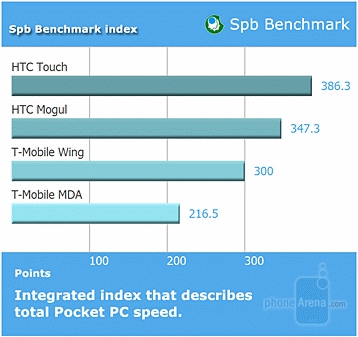
ממשק המשתמש איטי מאוד ב-Wing. כאשר מחליקים את המקלדת, יש השהייה של כמה שניות לפני שממשק המשתמש עובר לתצוגה לרוחב. גם פתיחת תפריטים או טעינת תוכניות היא איטית. זהו חיסרון רציני שכן לסמארטפונים אחרים יש ממשק משתמש מהיר הרבה יותר המעניק להם יתרון גדול בתחום זה. הסיבה העיקרית לביצועים כה איטיים נובעת ממעבד ה-200MHz המשמש ב-Wing.
אנו שמחים שהאגף יכול להשתמש באפליקציית סקייפ לשיחות VoIP. המעבד לא מהיר במיוחד והמערכת בפיגור כשאתם במהלך שיחה, אבל עדיין תוכלו לעבור ללשוניות שונות ולשלוח הודעת צ'אט למשל, תוך כדי שיחה. הקול אינו מפגר אם אתה משתמש בחיבור אינטרנט מהיר. לשיחות סקייפ, Wing משתמשת ברמקולים ולא תתרשם מהאיכות שלו, אבל הוא עדיין שמיש. הצד השני שומע אותך ברור, אבל מופיע גם איזה הד. לצורך הבדיקה, השתמשנו בחיבור Wi-Fi.
השתמשנוSpb Benchmarkכדי להשוות את ביצועי מערכת Wing עם טלפונים PocketPC אחרים. הטלפון התפקד היטב בכל הבדיקות שהושלכו לעברו.
כטלפון, הכנף עובד נהדר. קליטת האותות טובה מאוד ובהירות הקול ממוצעת, גם באזורים עם קליטה נמוכה מאוד. הייתה לנו הזדמנות להשתמש ב-Wing, ב-Samsung U600 וב-Apple iPhone, כולם באזור עם מעט מאוד קליטה, וה-Wing היה היחיד שקלט אות. אמנם זה היה רק בר אחד אבל שני הצדדים יכלו לשמוע את השני ללא בעיות. עם דירוג זמן דיבור של 5 שעות, נדהמנו לראות שה-Wing החזיק מעמד 8 שעות בבדיקות שלנו מטעינה אחת בלבד.
מַסְקָנָה:
הכנף מהווה תחליף מצוין למד"א. בתקופה שבה נמצאים טלפונים דקים, ה-Wing הוא מפלצת בגודלו אבל הוא מאוד נוח בו זמנית. אם השימוש בחרט מפריע לך, תמיד יש לשקול את ה-iPhone, HTC Touch, Samsung F700 ו-LG Prada. אם לא, אז ה-Wing הוא טלפון נהדר עבור אלה שרוצים מחשב כף יד, נגן MP3, מצלמה וטלפון, הכל בחבילה אחת קלה לשימוש.